品牌型号:联想GeekPro 2020 操作系统:win10 1909 64位企业版 win10搜索框没反应怎么办 ?下面就一起来了解一下。 方法一:重启window资源管理器 1、按Ctrl+Alt+Delete键\右键任务栏菜打开任务管
品牌型号:联想GeekPro 2020
操作系统:win10 1909 64位企业版
win10搜索框没反应怎么办?下面就一起来了解一下。
方法一:重启window资源管理器
1、按Ctrl+Alt+Delete键\右键任务栏菜打开任务管理器(K)。
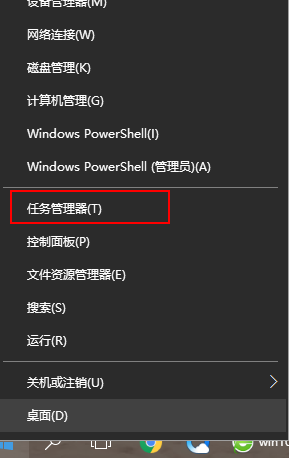
2、在任务管理器中,找到Widnwo资源管理器,点击重新启动即可。
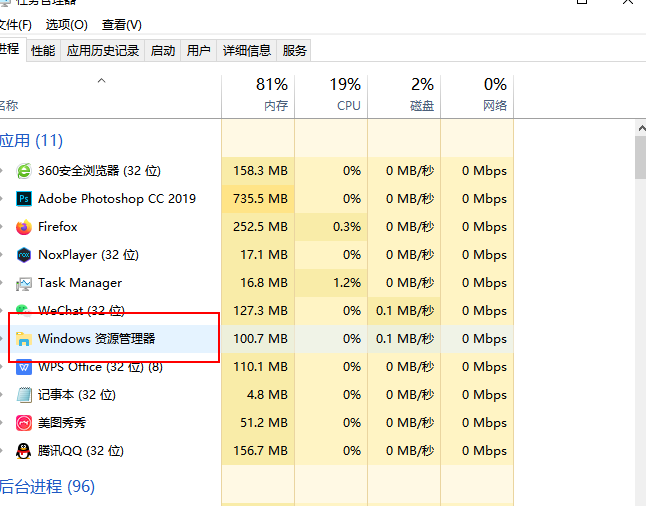
方法二:PowerShell中执行修复
1、任务管理器中,点击文件,选择运行新任务。
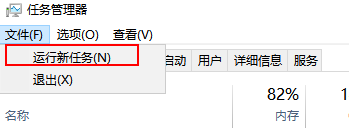
2、运行新任务窗口输入PowerShell,勾选以系统管理权限创建此任务,点击确定。
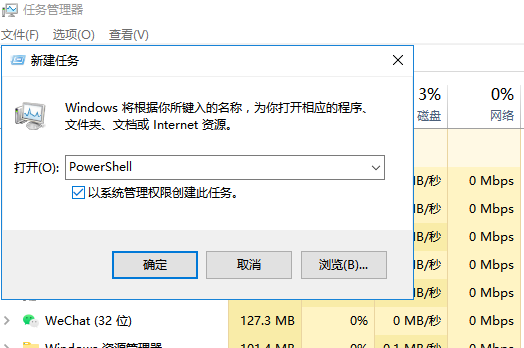
3、PowerShell终端中,输入命令并执行,Get-AppXPackage -AllUsers | Foreach {Add-AppxPackage -DisableDevelopmentMode -Register “$($_.InstallLocation)\AppXManifest.xml”}
4、等待命令执行完成,过程中可能会报告一些错误信息,不用管它们。
5、命令执行完成之后,查看是否已经修复问题。
【文章原创作者http://www.yidunidc.com/aqt.html 网络转载请说明出处】